192.Brenda
A réaliser avec PhotoFitre Studio ou PhotoFiltre 7
|
Plus besoin de mon autorisation pour utiliser ce tuto sur vos Forums ou vos Blogs mais
sans copier mon texte et
mes capures d'écran. Mettez
un lien vers ce tuto ou ce site |


Matériel à dézipper (Autorisations)
Ensuite, enregistrez les masques141 et
142 dans
le dossier Masks
(ou
Réserve Masks )
Pfeil
 |
Cette flèche pour marquer votre ligne
Clic gauche pour la déplacer
|
1.Ouvrez les 4 tubes. Dupliquez-les et fermez les originaux
2.Mettez en couleur d'avant-plan la
couleur orange R=202 V=116 B=57
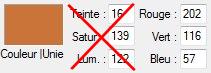
3.Mettez en couleur d'arrière-plan le
blanc
4.Ouvrez un document blanc 700 x 550
5. Avec le Pot de peinture, remplissez-le
avec la couleur d'avant-plan
6.Appliquez le masque 141 avec Photomasque
du menu Filtre en l'inversant
7. Opacité=100. Couleur blanche
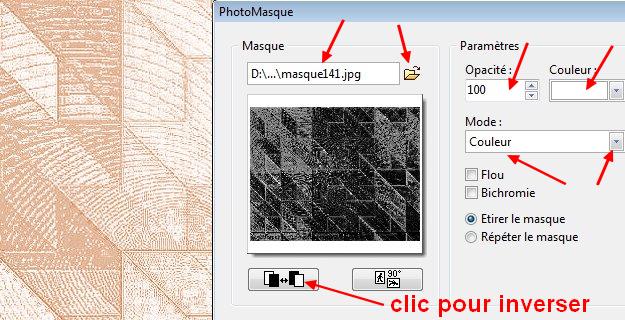
8. Menu Calque > Nouveau > Vierge.
Sélectionnez la couleur d'avant-plan
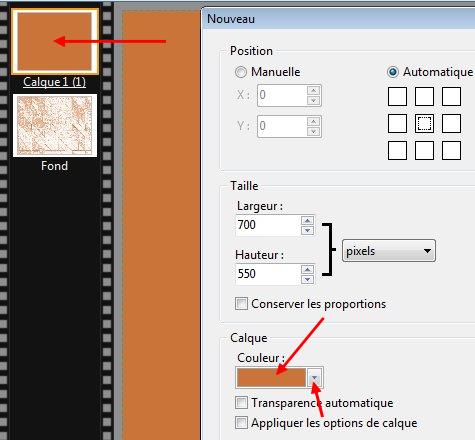
9.Appliquez le masque 142 avec Photomasque. Opacité=100.
Mode Transparence

10.Menu Filtre > Texture > Grille
11.Menu Filtre > Esthétique > Contour 3D.
Couleur 1=Blanc. Couleur 2=Noir
12. Epaisseur=7. Opacité=50.
Haut/Gauche. Adoucir
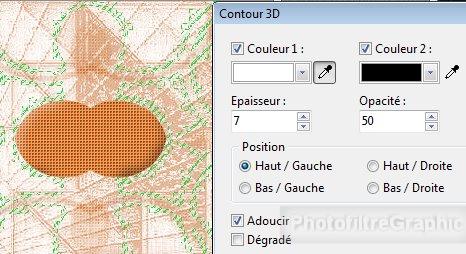
13.Clic droit sur la vignette
du calque > Fusionner
avec le calque inférieur
14.Enregistrez au format pfi
15. Clic sur le tube
Tony-Grisi_Woman_391b .
Copier-coller sur le fond
16.Menu Calque >
Paramétrage manuel
17.Position manuelle: X= -5 Y= 12
Taille: Largeur= 491 Hauteur = 540

18. Clic sur le tube Fleurs 1.
Copier-coller sur le calque 1
19.Menu Calque >
Paramétrage manuel
20.Position manuelle: X= 471 Y= 337
Taille: Largeur= 223 Hauteur = 223

21.Clic droit sur la vignette
du calque 2 > Fusionner
avec le calque inférieur
22.Enregistrez au format pfi
23. Clic sur le tube Fleurs 2.
Copier-coller sur le calque 1
24.Menu Calque >
Paramétrage manuel
25.Position manuelle: X= 26 Y= 17
Taille: Largeur= 122 Hauteur = 172

26.Clic droit sur la vignette
du calque > Fusionner
avec le calque inférieur
27.Enregistrez au format pfi
28. Clic sur le tube Fleurs 3.
Copier-coller sur le calque 1
29.Menu Calque >
Paramétrage manuel
30.Position manuelle: X= 395 Y= 29
Taille: Largeur= 94 Hauteur = 55

31.Clic droit sur la vignette
du calque > Fusionner
avec le calque inférieur
32.
PhotoFiltre Studio: Menu calque > Effet de bord > Lisser.
Répéter 2 fois
33. Double-clic sur la vignette du
calque. Cochez Ombre portée. 7 / 7. Noir. Curseur Opacité du bas sur 60%
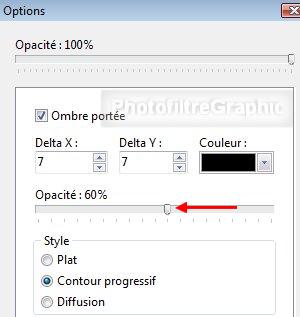

34.Clic droit sur la vignette
du calque > Fusionner
avec le calque inférieur
35.Enregistrez au format pfi
36.Menu Filtre > Esthétique >
Contour
progressif. Opacité =100% Couleur gris clair.
Epaisseur =4
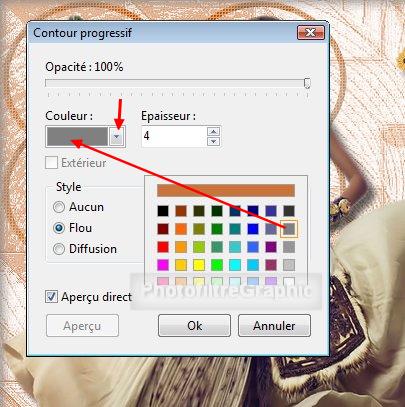
37. Menu Image > Encadrement extérieur.
Largeur= 1 . Couleur noire
38. Menu Image > Encadrement extérieur.
Largeur= 25 . Couleur orange de l'avant-plan
39. Avec la baguette magique,
sélectionnez ce cadre orange
40. Menu Filtre > Texture > Grille
41. Menu Sélection > Masquer la sélection
42. Menu Image > Encadrement extérieur.
Largeur= 1 . Couleur noire

43.Redimensionnez à 700 de largeur: Menu
Image > Taille de l'image. Largeur = 700. La Hauteur se met à 561
44.Clic sur l'icône Plus net

45. Menu Edition > Atténuer Plus net.
Opacité =50%
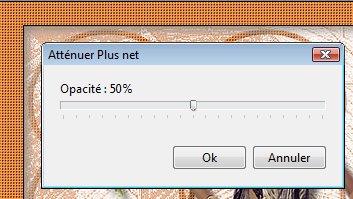
46. Enregistrez au format pfi
47.Signez et enregistrez au format jpg

© copyright. Tous droits
réservés
